Giảm dung lượng ảnh bằng photoshop được rất nhiều người sử dung, ở bài viết này mình xin hướng dẫn các bạn sử dụng photoshop để giảm dung lượng ảnh.
Với những chiếc ảnh có chất lượng cao thì dung lượng của chúng rất lơn, bạn sẽ thấy khó khăn khi làm việc như chia sẻ cho khách hàng, gửi mail… Dó đó để thuật tiện thì chúng ta nên giảm dung lượng ảnh đi và sử dụng photoshop là một giải pháp hiệu quả.
Bước 1: Ta mở phần mềm photoshop lên và nhấn phím Ctrl + O để lấy file ảnh muốn giảm dung lượng.

Bước 2: Nhấn phím Ctrl + Alt + I để hiển thị giao diện giảm dung lượng
Để giảm dung lượng tốt nhất là chúng ta giảm chất lượng ảnh xuống để không bị méo ảnh.
Chật lượng ảnh sẽ ở mục Resolution

Ta giảm xuống còn 60 chăng hạn rùi chọn OK
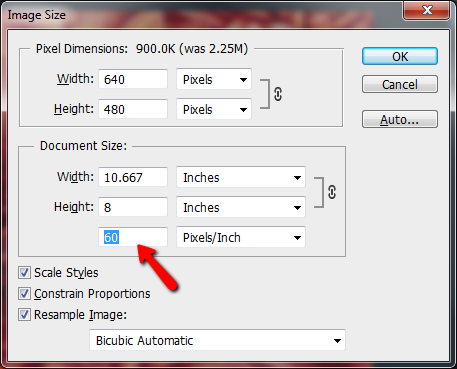
Bước 3: Cuối cùng ta lưu file lại bằng cách
Vào file chọn Save As
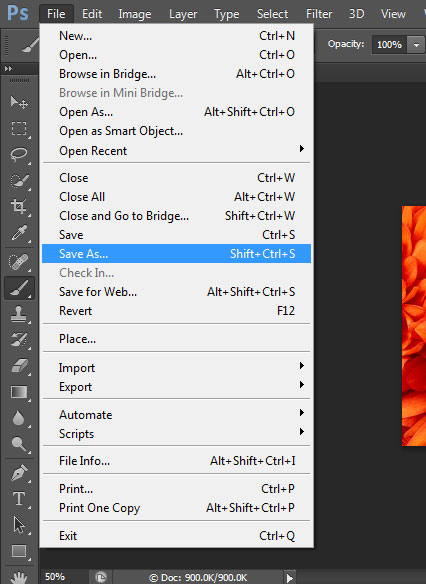
Một cửa sổ hiện thị ra bạn cứ chọn OK để lưu.
Note: Ta sử dụng Save As… để không bị mất ảnh gốc nhé.
Ngoài ra ta cũng có thể giảm dụng lượng ảnh theo cách này:
Nhấn phím Ctrl + Shift + Alt + S
Và điểu trỉnh ở mục Qualty
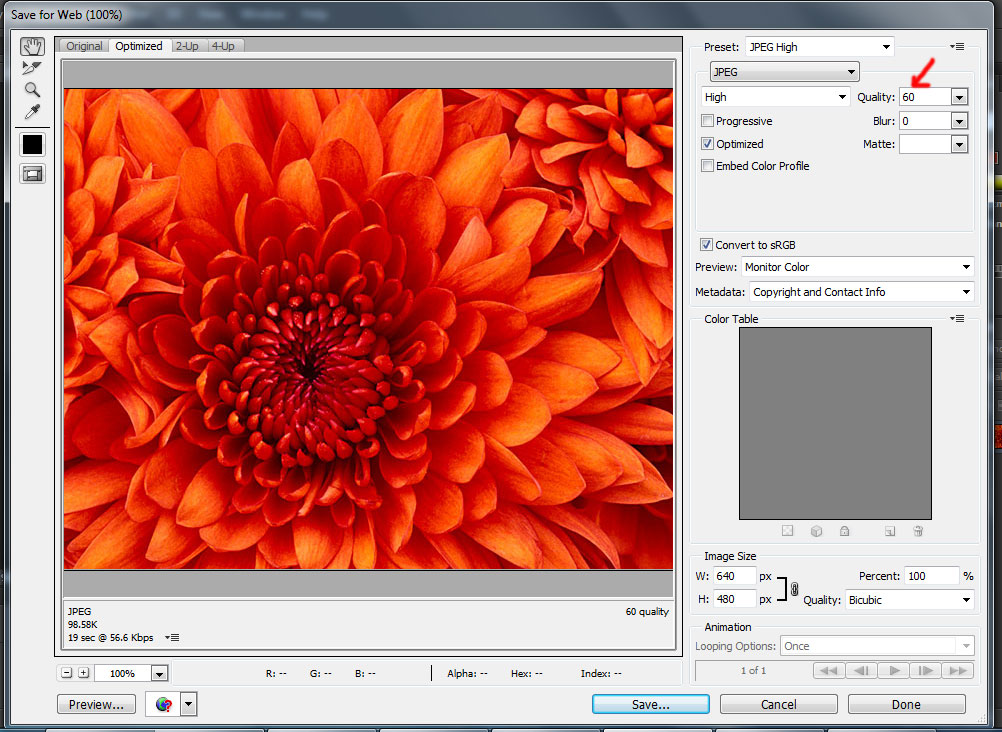
Mình hạ xuống còn 50 và chọn Save… để lưu ảnh lại
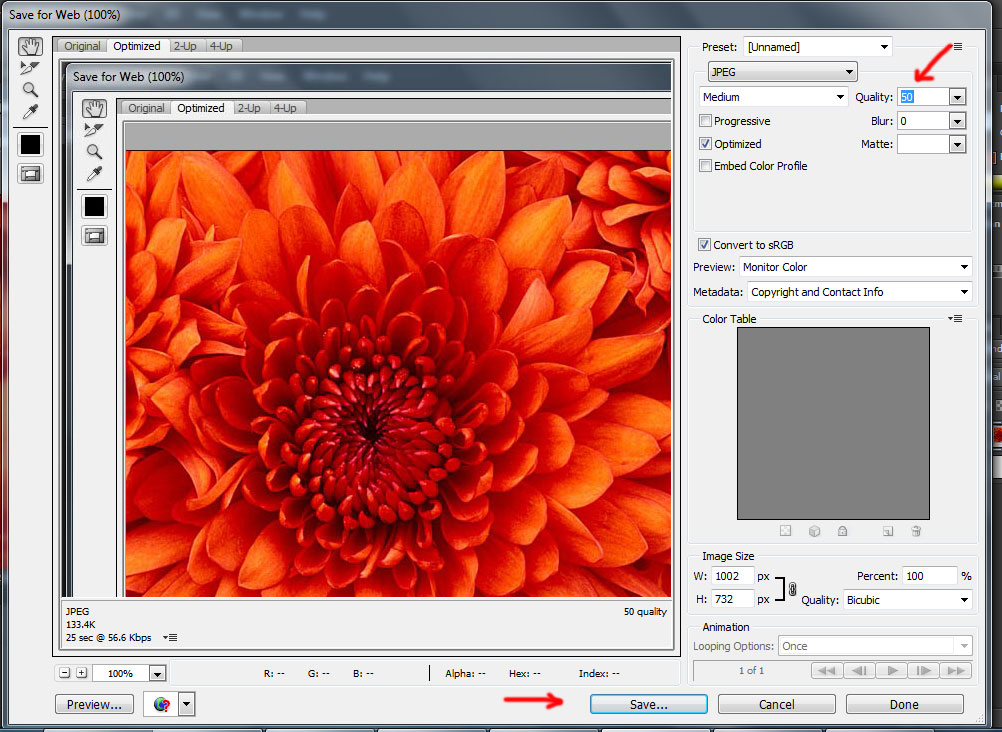
Với cách này thì chúng ta có thể giảm dụng lượng ảnh vô cùng tốt, ảnh từ mấy trăm MB chúng ta có thể hạ xuống còn vài KB nhưng khi xem thì vẫn sắc nét.
Trên đây kenhit.vn đã hướng dẫn song cho các bạn cách giảm dung lượng ảnh bằng photoshop, hy vọng bài viết trên có thể giúp mọi người phục vụ vào công việc của mình
Xem thêm cách giảm dụng lượng ảnh:
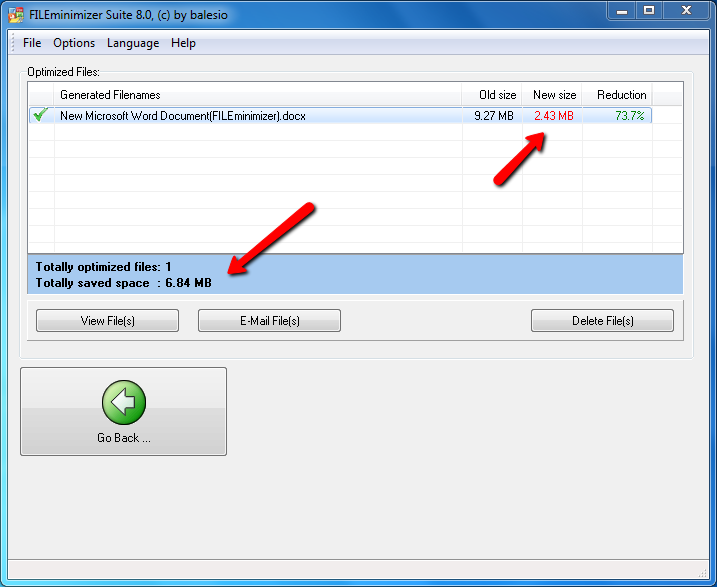
Việc file word, excel, power point năng sẽ khiến chúng ta khó gửi mail hay chia sẻ dữ liệu,

Làm cách nào để có thể nén file theo kiểu zip, thật đơn giản bài viết
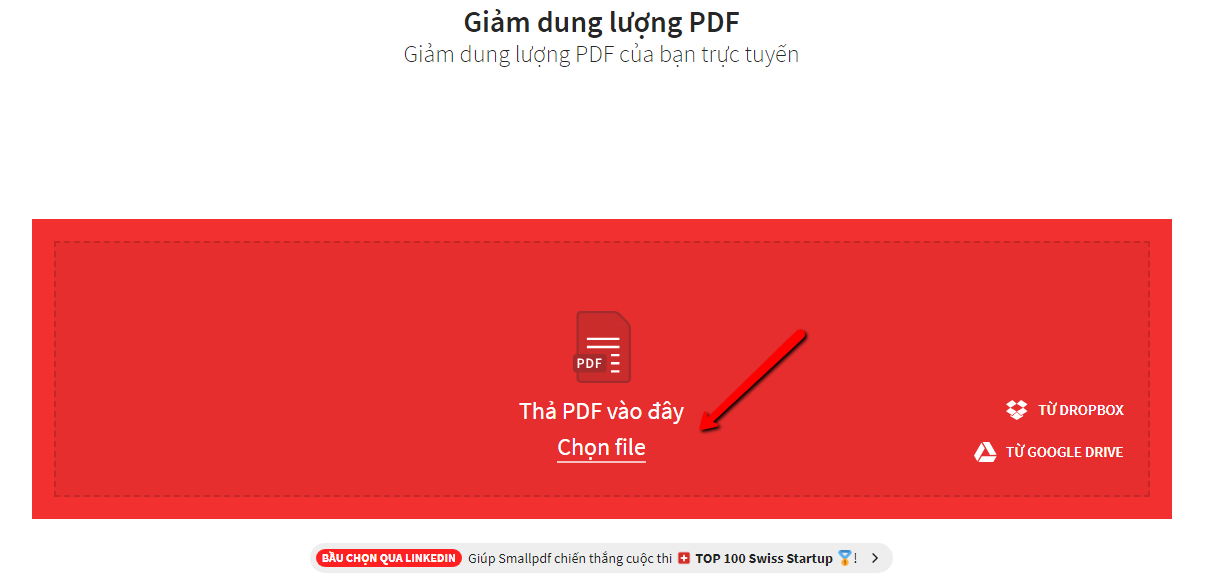
Nếu bạn không muốn sử dụng phần mềm thì chúng ta có thể giảm dụng lượng

Hôm nay mình xin chia sẻ cho mọi người một phần mềm giảm dụng lượng file pdf vô cùng

Khi chúng ta nén file lại thì có thể gửi được nhiều file hay folder qua mail, vậy
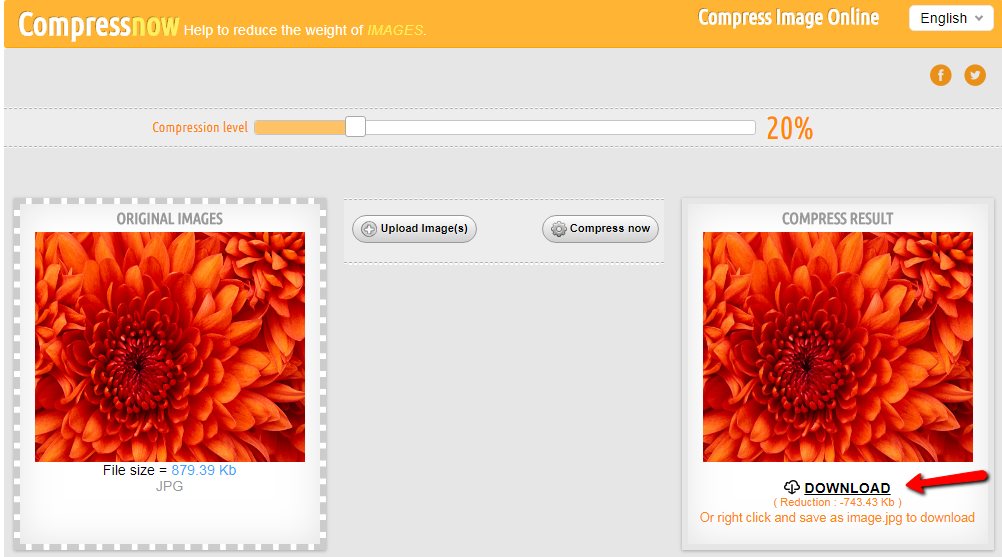
Nén ảnh trực tuyết rất tiện lợi khi chúng ta muốn giảm dung lượng ảnh, hiện tại có

Có khá nhiều ứng dụng giúp chúng ta có thể thủ nhỏ ảnh hay thay đổi kích